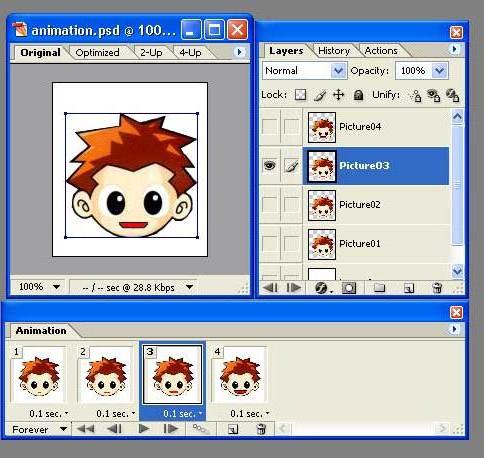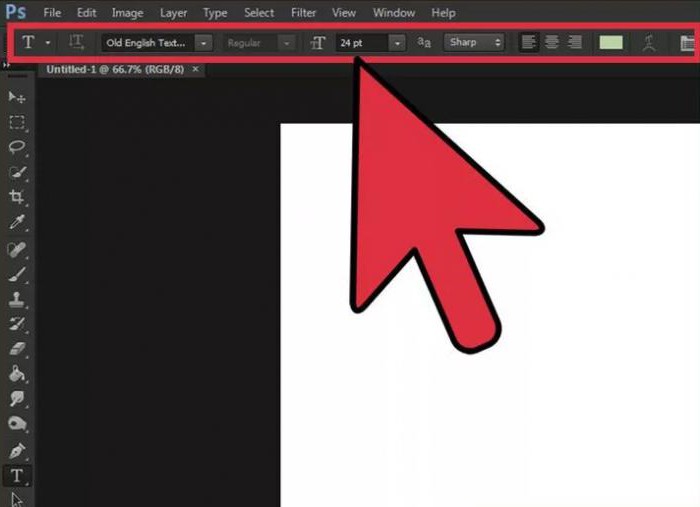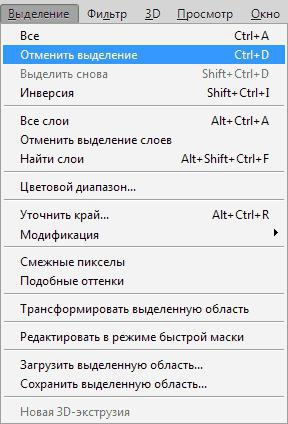Slik setter du inn et ansikt i en mal i Photoshop?
Nesten alle brukere av "Photoshop" ofte lurer på hvordan du setter inn et ansikt i malen. Men det mest interessante er at det ikke er noe komplisert i dette. Det viktigste er å huske sekvensen av prosessen.

Slik setter du inn et ansikt i en mal? instruksjon
Først må du velge en mal. Deretter velger vi et bilde av personen hvis ansikt vi skal bruke i vårt arbeid. Men det er svært viktig i valget å være spesielt oppmerksom på vinkelen, samt ta hensyn til belysningen. La oss si vi fant et passende bilde. Hva er neste? Og så må du åpne disse to bildene i "Photoshop" -programmet. I nyere versjoner er malene allerede delt inn i lag. Men de må også være slått på. Det er mange måter å gjøre dette på. For eksempel kan du følge følgende plan.
Fremgangsmåte for å velge lag
- Trykk først på F7-tasten på tastaturet.
- Deretter går du til menyen, som er på høyre side. Velg "Lag" -fanen.
- Deretter i menyen over (det har navnet "Window") velg linjen "Layers".
Deretter åpnes en fane foran oss. Vi ser tomme firkanter i nærheten av lagets navn. Du må klikke på dem. Hvis du gjorde alt i henhold til instruksjonene, bør skjulte lag etter en tid begynne å vises på arbeidsområdet ditt.

Hva skal jeg gjøre neste?
Og så må du åpne et bilde som vivalgt litt tidligere. Like før du setter inn et ansikt i malen, må du velge den. For å gjøre dette må du velge ett av de to verktøyene i høyre meny: "Oval region" eller "Lasso". Da må du kopiere bildet. Dette kan også gjøres på to måter. Den første metoden er en hurtigtast Ctrl + C, og den andre metoden er "Edit" - "Copy" -menyen. Bildet er stengt og vår mal åpnes. Trykk på tastekombinasjonen Ctrl + V eller i menyen "Rediger" - "Lim inn" og lim inn ansiktet i malen. Prosessen med å sette inn bildet er over.
Ytterligere komplikasjoner
Til tross for at prosessen med å sette inn ansiktet varferdig, så kan det være vanskeligheter. Brukeren kan støte på en bildeoppløsning som ikke stemmer overens. Til egenskapene til malen og bildene var de samme, trenger du bare å justere dem til hverandre. For å gjøre dette, velg ansiktet, trykk hurtigtasten Ctrl + T. Du kan også gjøre dette i menyen "Edit" - "Transformation". En ramme skal vises på arbeidsområdet ditt. Det er nødvendig å ta det med en mus for et hjørne og justere ansiktet til størrelsen på malen. Den andre vanskeligheten kan være at et fragment av en person på malen og på bildet ditt kan "se" i motsatte retninger. Men dette problemet kan løses ved å bruke menyen "Transformation".
Det er alt

På dette kan du fullføre. Denne metoden kalles den mest tilgjengelige og enkle, og forklarer til en nykommer hvordan du setter inn et ansikt i malen. I programmet "Photoshop" er det mange andre plug-ins som lar deg passe til belysningen av ansiktet og fargen under belysningen på malen, men beskrivelsen kan ta svært lang tid. Mye bedre og mer interessant for deg vil være et lite eksperiment. For eksempel kan du nå prøve å sette inn et ansikt i bildet.
</ p>